W dzisiejszych czasach na portalach społecznościowych często widzimy zdjęcia naszych znajomych z niezwykle efektownymi efektami lustrzanymi. Chcesz również stworzyć takie zdjęcia, ale nie wiesz, jak to zrobić? W tym artykule Download.vn przedstawi proste kroki, które pozwolą Ci na wykonanie pięknych obrazów lustrzanych za pomocą aplikacji PicsArt.
Dlaczego warto używać PicsArt?
PicsArt to wszechstronna aplikacja do edytowania zdjęć, która oferuje wiele funkcji, w tym tworzenie efektów lustrzanych. Oto kilka powodów, dla których warto z niej korzystać:
| Korzyści |
Opis |
| Łatwość użycia |
Prosty i przyjazny interfejs, idealny dla początkujących. |
| Wielofunkcyjność |
Ogromna liczba dostępnych narzędzi do edycji zdjęć. |
| Możliwość dzielenia się |
Bezpośrednie publikowanie stworzonych dzieł na mediach społecznościowych. |
Samouczek wideo
Przed przystąpieniem do edycji, warto zapoznać się z samouczkiem wideo na temat tworzenia efektu lustrzanego odbicia w Picsart.
Instrukcje krok po kroku tworzenia odbicia lustrzanego
- Otwórz aplikację Picsart na swoim telefonie, a następnie kliknij ikonę „+” u dołu ekranu.
- Wybierz dowolny obraz z telefonu, z którego chcesz utworzyć efekt lustrzanego odbicia.
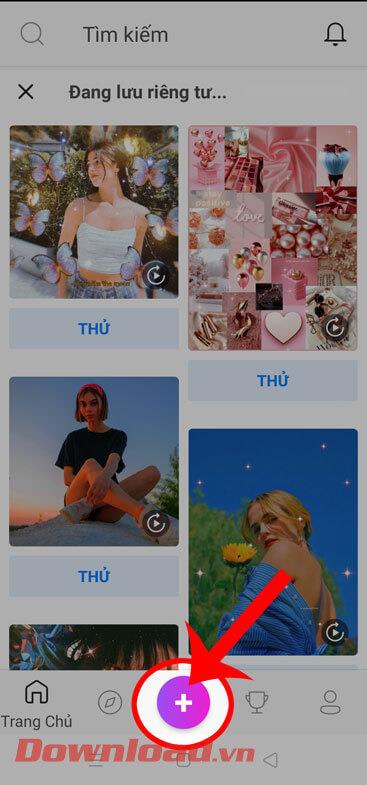
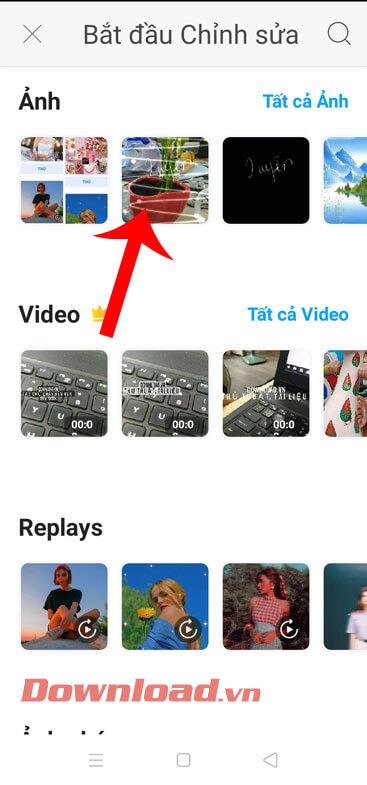
- W sekcji edycji obrazu kliknij Efekty u dołu ekranu.
- Przesuń ekran w lewo, a następnie dotknij Zniekształć.
- Wybierz efekt Lustro, aby utworzyć odbicie.
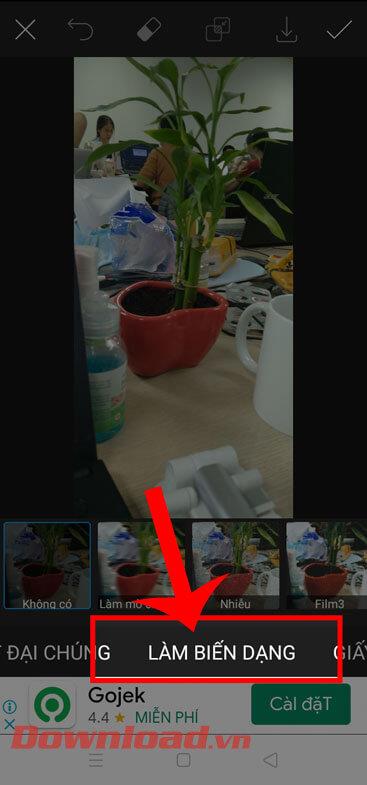
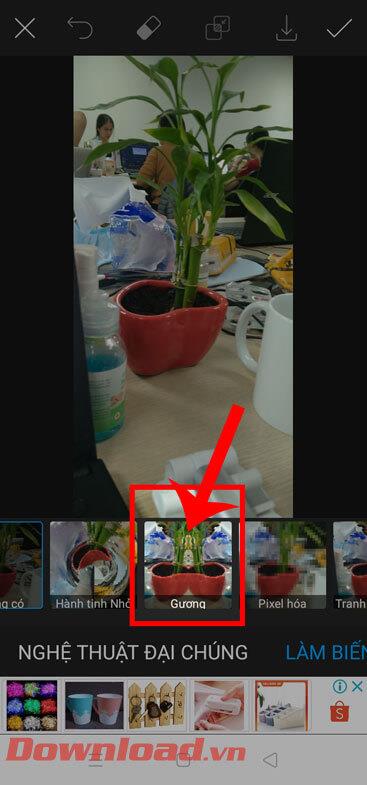
- Zobaczysz dwa wyświetlane obrazy. Kliknij ikonę trzech kresek, aby zastosować efekt.
- Przeciągnij pasek regulacji przesunięcia, aby zmienić odległość między dwoma wyświetlanymi obrazami.
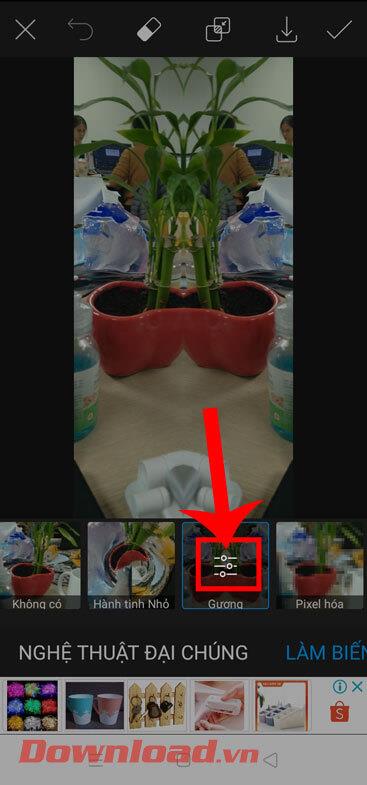
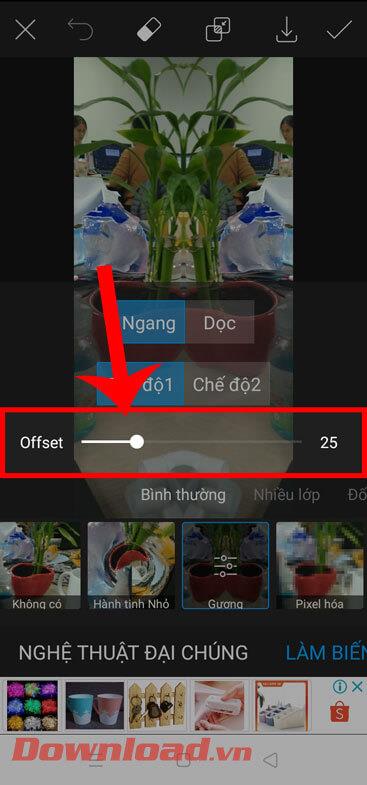
- Kliknij ikonę zaznaczenia w prawym górnym rogu ekranu.
- Kliknij ikonę strzałki w dół u góry ekranu, aby zapisać obraz w telefonie.
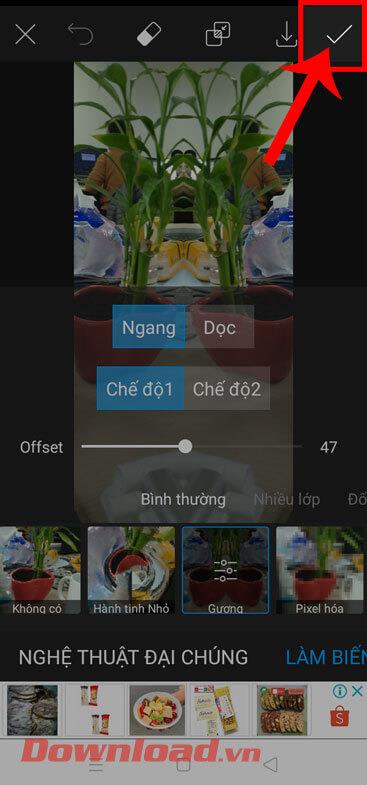
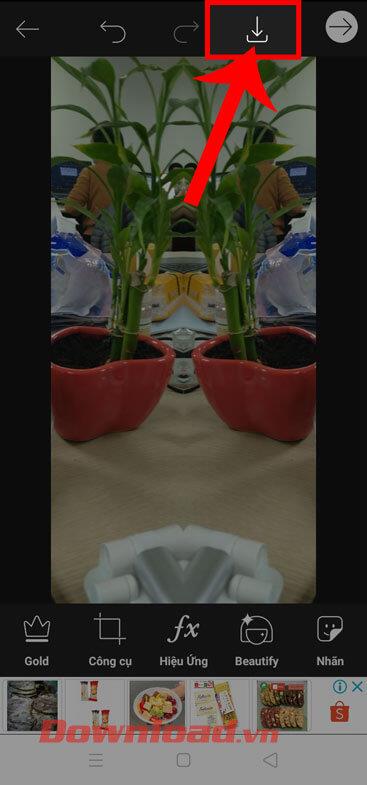
Podsumowanie
Teraz wiesz, jak stworzyć efekt lustrzanego odbicia w Picsart, korzystając z powyższych kroków. Niech Twoje zdjęcia nabiorą nowego blasku!
Życzę powodzenia!

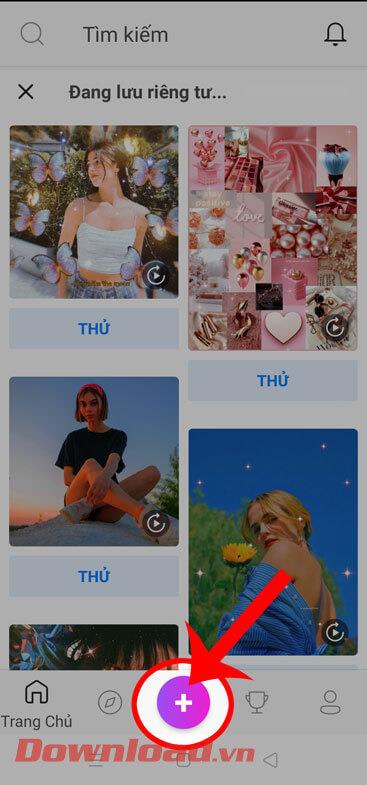
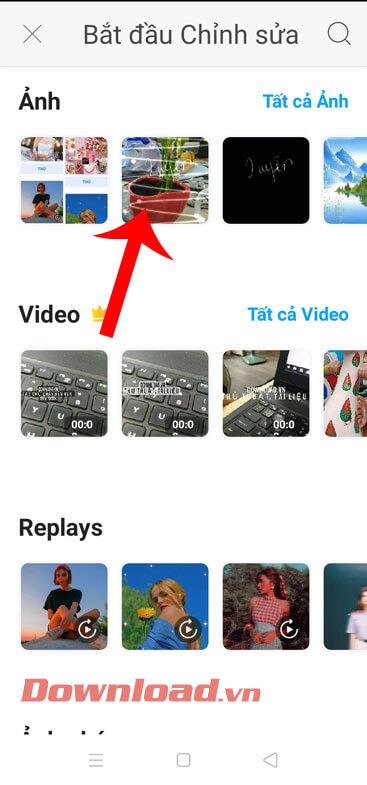
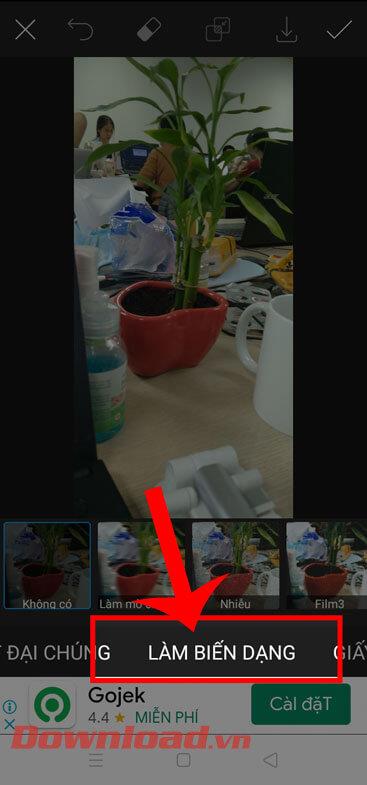
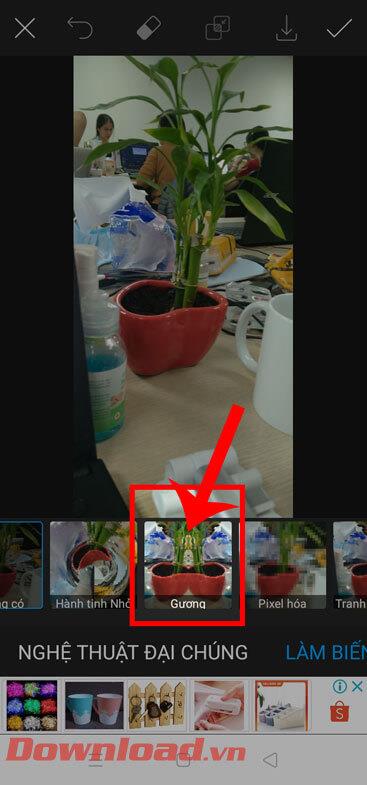
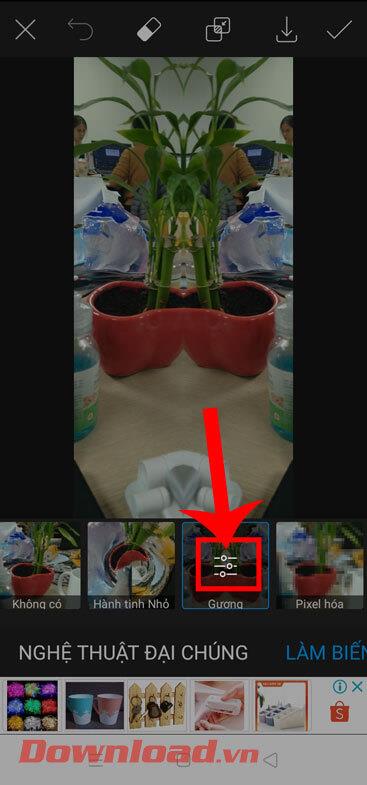
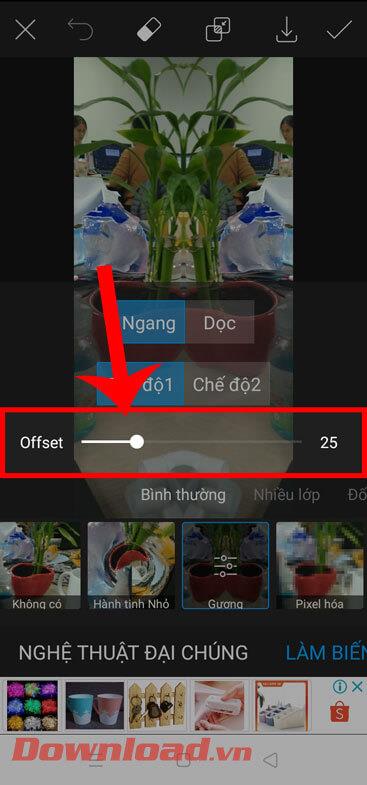
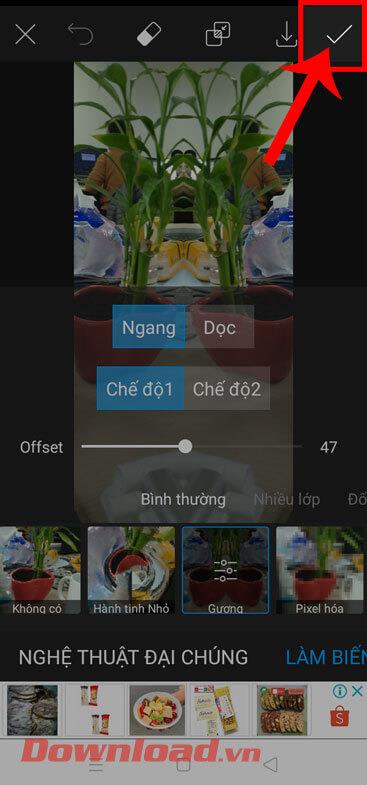
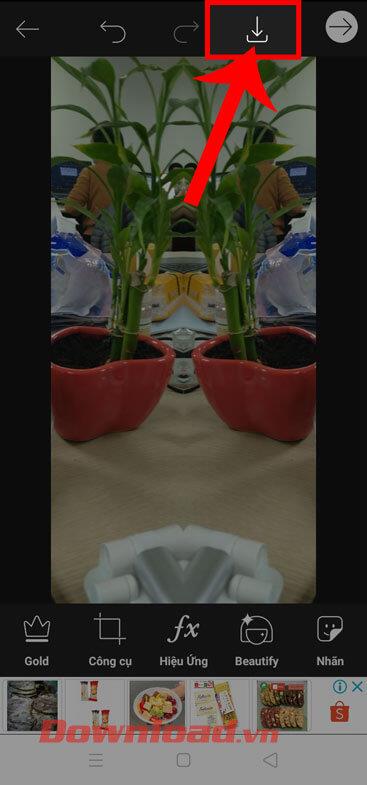















Patryk -
Jestem ciekaw, czy można użyć tego samego efektu z innymi zdjęciami? Dziękuję za pomoc wszystkim
Rafał -
Jestem pod wrażeniem łatwości użycia! Skorzystam z tej metody na pewno w przyszłości.
Karolina -
Chyba straciłam kilka godzin na zabawie z tym efektem. Jakiż to jest genialny pomysł! Polecam wszystkim! :D
Damian -
Dzięki za instrukcje! Zrobiłem lustrzane odbicie i teraz nie mogę się doczekać, aby to pokazać moim znajomym
Kasia M. -
Wow, ten efekt jest naprawdę niesamowity! Dziękuję za podzielenie się tym tutorialem. Będzie super do moich zdjęć z wakacji!
Kasia K. w Krakowie -
Na pewno spróbuję! Czy można używać efektu lustrzanego w aplikacji mobilnej Picsart
Łukasz IT -
Instrukcje są klarowne, ale mam problem z wyeksportowaniem zdjęcia. Czy ktoś miał podobny kłopot
Inga -
Hej, czy ktoś może podzielić się swoimi rezultatami? Jestem ciekawa, jak to wygląda! :)
Zuzanna -
Kocham ten efekt! Poradnik naprawdę zainspirował mnie do zabawy z moimi zdjęciami
Wanda -
Dzięki za ten artykuł! Udało mi się stworzyć wspaniałe odbicia. Już nie mogę się doczekać, by je pokazać
Andrzej -
Jakie inne efekty polecacie do użycia z lustrzanym odbiciem? Chciałbym spróbować nowych połączeń
Ola z Wrocławia -
Jakie inne efekty można uzyskać w Picsart? Ten lustrzany jest świetny, ale szukam więcej inspiracji
Olek -
Super! Udało mi się zrobić świetne zdjęcie dla mojej galerii. Wielkie dzięki
Natália M. -
Super pomysł na zdjęcia! Mój mąż już się śmieje, że to uzależniające. Używałam do tworzenia efektów do pięknych wspomnień z podróży
Jagoda -
Najlepszy poradnik! Po wprowadzeniu efektu lustrzanego odbicia, moje zdjęcia wyglądają jak z profesjonalnej sesji!
Janek123 -
Czy ktoś wie, jak można dodać więcej efektów do odbicia? Chciałbym, żeby moje zdjęcia wyglądały jeszcze lepiej. Proszę o pomoc
Monika P. -
To jest genialne! Dzięki za ten artykuł. Szykuję album na rodzinne zdjęcia, a efekt lustrzanego odbicia będzie idealny
Kubik -
Lubię Picsart, ale czasem trudno mi zrozumieć te wszystkie opcje. Dzięki za wyjaśnienie! :)
Adam -
Wow! Nie wiedziałem, że Tak łatwo można stworzyć lustrzane odbicie. Zdecydowanie to wykorzystam w mojej fotogalerii
Julia -
Czy można korzystać z tego w Picsart na telefonie, czy działa tylko w wersji desktopowej
Agnieszka -
Ten efekt naprawdę dodaje niesamowitego uroku zdjęciom. Szykujcie się na wysyp moich nowych fotek na FB!
Michał -
Podoba mi się ten efekt, chociaż myślałem, że będzie trudniejszy do osiągnięcia. Użyłem go w moim projekcie artystycznym
Franio -
Zgadzam się, efekt lustrzanego odbicia wygląda świetnie w Picsart. Aż chce się dodać go do każdego zdjęcia!
Mikołaj -
Super tutorial! Jeśli ktoś chce, to mogę podzielić się swoimi efektami odbicia, jakie udało mi się zrobić
Marcin -
Może ktoś z Was wie, jak zrobić efekt 3D w Picsart? Chciałbym spróbować czegoś nowego
Marta -
Świetny poradnik! Dzięki za instrukcje, udało mi się stworzyć efekt lustrzanego odbicia w Picsart. Trochę się bałam, ale teraz czuję się pewniej
Wiktor -
Fajny artykuł, ale brakuje mi jakiejś grafiki do pokazania kroków. Pewnie pomogłoby to początkującym.
Gosia -
Używałam tego efektu w mojej pracy magisterskiej. Dzięki twoim wskazówkom, wszystko stało się prostsze
Krystian -
Super, że są takie instrukcje! Dlaczego nie wpadłem na to wcześniej? Czas na zdjęcia
Stella -
Wow, chce mi się spróbować! Ten efekt jest idealny na Instagram! Dzięki za inspirację
Hania z Warszawy -
Jak dodać własne tło do odbicia? Próbowałam i nic mi nie wychodzi
Filip -
Ktoś musi spróbować połączyć ten efekt z innymi filtrami w Picsart! Myślę, że efekty byłyby zachwycające!
Basia 9 -
Udało mi się wreszcie! Od dawna szukałam sposobu na lustrzane odbicie. Dzięki, dzięki, dzięki
Leon -
Świetne porady! Czy są jakieś inne aplikacje, które mają podobne efekty? Szukam czegoś nowego
Mateusz -
Fajnie, że podzieliłeś się tym sposobem! Nie wiedziałem, że można tak prosto osiągnąć taki efekt w Picsart.